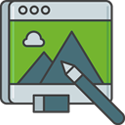احسان علیآبادی
کارشناسی ارشد مهندسی صدا
ehsan.e.aliabadi@gmail.com
مقدمه
در نرمافزار پریمیر پرو، امکان ادیت صدا، اضافه کردن افکت و میکس هر تعداد ترکی که سیستم توانایی پردازش آن را داشته باشد، فراهم است؛ این ترکها میتوانند مونو، استریو و 5.1 باشند. در این مقاله، به بررسی قسمت میکسر ترک صدا در پریمیر پرو پرداخته میشود.
1-1- بررسی اجمالی
در قسمت میکس ترکهای صدا در میکسر، امکان اعمال تنظیمات دلخواه هنگام مشاهده ترکهای ویدئویی وجود دارد. هر ترک در قسمت میکسر با یک ترک در تایملاینِ سکانسِ فعال، متناظر است و ترکهای صدا را در لایوت[1]های کنسول میکسر صدا نمایش میدهد. با دو بار کلیک روی ترکها امکان تغییر نام وجود دارد. امکان ضبط مستقیم صدا به وسیلهی میکسر صدا در ترکهای سکانس فعال هم وجود دارد.
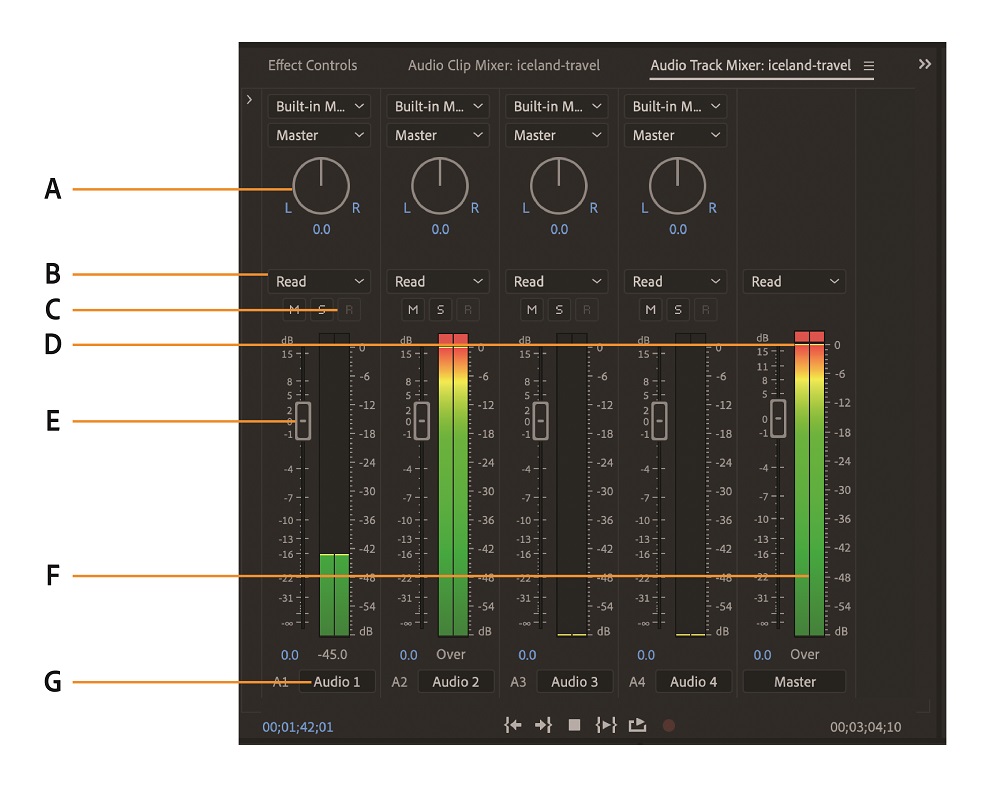
شکل 1 – شمای کلی میکسر صدا در پریمیر پرو
A: کنترل پن / بالانس
B: حالت اتوماسیون (این حالت، امکان اعمال کنترلهای مختلف را در هنگام پلیبک صدا با تغییرات دلخواه فیدر یا پنِ متناظر با ترک مورد نظر، فراهم میکند.)
C: دکمههای بیصدا، سولو و ضبط در ترک مورد نظر
D: نشانگر کلیپِ (برش) صدا (اعوجاج ناشی از برش) به خاطر لول بیش از حد مجاز (صفر دسیبل)
E: ستون نمایشگر مدرج حجم صدا و فیدر
F: ستون نمایشگر مدرج حجم صدا و فیدر خروجی اصلی (مستر)
G: نام ترک
به صورت پیشفرض، میکسر صدا تمام ترکهای صدا و ترک مستر و لولهای حجم صدای ترکهای مختلف سکانسِ فعال را به منظور مانیتورینگ، ارائه میدهد. اگر تصمیم بر آن شد تا به تمام ترکهای صدای سکانسهای مختلف امکان دسترسی وجود داشته باشید، باید یک پروژهی مستر ساخته شود و تمام سکانسهای دیگر، به صورت لانه (نست[2]) داخل پروژهی مستر آورده شوند.
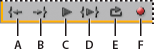
شکل 2 – کنترلر پلیبک ترکهای صدای میکسر
A: رفتن به نقطه شروع
B: رفتن به نقطه پایان
C: تغییر وضعیت پخش / توقف
D: پخش بین دو نقطه شروع و پایان
E: لوپ (پخش بین دو نقطه شروع و پایان به صورت مداوم)
F: ریکورد (ضبط)
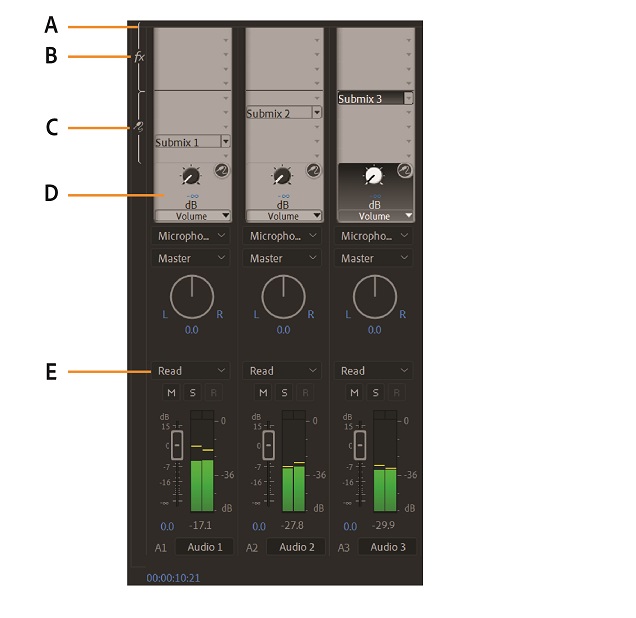
شکل3 – افکتها و تخصیص خروجی
A: باز کردن / بستن قسمت افکتها و سابمیکسها
B: افکتها
C: سابمیکسها
D: تخصیص خروجی ترک (به سابمیکسها یا مستر)
E: حالت اتوماسیون
1-2- تنظیمات
- هر کدام از تنظیمات زیر از منویِ همبرگری (سه خط روی هم) بالای میکسر ترک صدا قابل انتخاب است:
– برای نمایش یا مخفی کردن ترک خاصی از گزینهی Show/Hide Tracks استفاده میشود و هر ترک قابل تیک زدن و یا برداشتن تیک است.
– برای نمایش زمان بر اساس واحدهای صدا و نه تعداد فریم ویدئو، Show Audio Time Units قابل انتخاب است. نمایش بر اساس سمپل یا میلیثانیه بودن هم قابل تنظیم است. ( از منوی Files قسمت Project Settings تنظیمات General و انتخاب Audio Display Format)
– برای نمایش افکتها و سابمیکسها، روی قسمت A در شکل 3 میتوان کلیک کرد و با بازکردن تب هر قسمت، میتوان افکت مورد نظر را اضافه کرد یا سابمیکس مورد نظر را ساخت و یا انتخاب کرد.
2. با راست کلیک روی میتر صدا، تنظیماتِ نحوهی مشاهده و تقسیماتِ روی میتر و نمایش پیکهای استاتیک و داینامیک قابل تنظیم است.
1-3- مانیتورینگ ترکها
برای مانیتورینگ یک ترک خاص میتوان روی دکمه سولوی ترک مورد نظر (قسمت C در شکل 1) کلیک کرد. (فقط ترکهایی که دکمهی سولوی آنها در هنگام پلیبک فعال است امکان مانیتورینگ مجزا دارند.)
با این روش امکان سولو کردن بیش از یک ترک به منظور مانیتورینگ همزمان چند ترک هم وجود دارد؛ روش دیگر برای این منظور بیصدا کردن (قسمت C در شکل 1) ترکهایی که مایل به مانیتورینگ آنها نیستیم، است.
[1] layout
[2] Nest